Recensione di LoiLo Game Recorder - Cosa puoi e non puoi ottenere da LoiLo
Vale la pena usare LoiLo Game Recorder? È difficile rispondere a questa domanda. Se desideri registrare video di gioco senza occupare molto spazio sul disco rigido, puoi utilizzare LoiLo Game Recorder. Rispetto ad altri software di registrazione dello schermo non gratuiti, il programma ha la minima perdita di prestazioni. Pertanto, puoi riprodurre e registrare video di gioco con LoiLo Game Recorder allo stesso tempo. Per ottenere maggiori informazioni su questo registratore dello schermo, puoi fare riferimento alla seguente recensione di LoiLo Game Recorder.

LoiLo Game Recorder è un registratore dello schermo gratuito per Windows 8 e Windows 7 (32 bit / 64 bit). Puoi registrare sullo schermo il video del gioco sul tuo computer con l'audio del gioco e la tua voce. La superba risoluzione può raggiungere l'equilibrio tra la dimensione del file e la qualità dell'immagine. Dopo aver registrato il video di gioco, puoi condividerlo direttamente su YouTube all'interno di LoiLo Game Recorder. Pertanto, lo screen recorder LoiLo è un buon aiuto per YouTuber.
LoiLo Game Recorder è gratuito. L'azienda guadagna soldi con LoiLoScope, che ha un collegamento inserito all'interno di LoiLo Game Recorder. Se non modifichi il video di registrazione del gioco, LoiLo Game Recorder è completamente gratuito e sicuro da usare. Non ci sono molte funzionalità avanzate di registrazione dello schermo. Puoi rapidamente registrare video di gioco e audio utilizzando LoiLo Game Recorder.
Pro di LoiLo Game Recorder: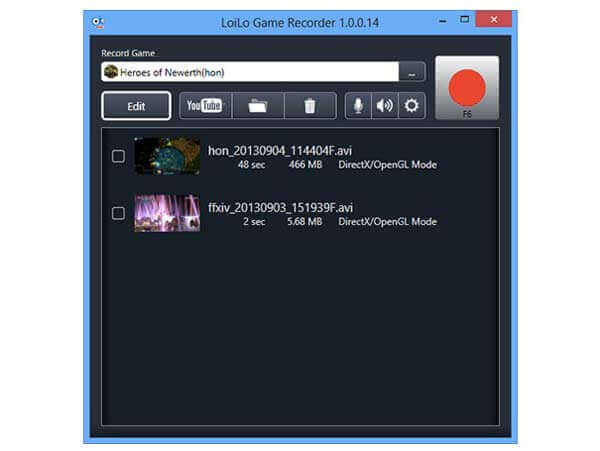
Verdetto:
LoiLo Game Recorder è un freeware di registrazione di giochi per principianti. Se utilizzi un computer Windows 8 o Windows 7 e desideri solo registrare video clip, puoi registrare con LoiLo Game Recorder. Sebbene il programma non sia stato aggiornato per diversi anni. A proposito, non esiste alcun virus LoiLo Game Recorder. Per prevenire malware o bundleware, puoi scaricare lo screen recorder dal suo sito ufficiale.
Se desideri aggiungere annotazioni e il tuo viso durante la registrazione del video di gioco, puoi utilizzare Registratore schermo Blu-ray Master come alternativa a LoiLo Game Recorder. Rispetto a LoiLo Game Recorder, puoi ottenere attività programmate, tasti di scelta rapida, strumenti di disegno in tempo reale, trimmer video, sovrapposizione webcam e altre preferenze di registrazione. Puoi registrare video di gioco fino a 60 fps. Inoltre, puoi fare corsi online, registrare videochiamate e anche video. Ecco qualcosa che non puoi ottenere da LoiLo Game Recorder.
Passo 1 Scarica e installa gratuitamente Blu-ray Master Screen Recorder. Quindi scegli Videoregistratore nell'interfaccia principale dell'alternativa a LoiLo Game Recorder.

Passo 2 Impostare l'acquisizione dello schermo a schermo intero o una finestra personalizzata. Accendere Sound System per catturare video di gioco con audio. Puoi accendere Microfono per registrare la tua voce con l'audio del gioco allo stesso tempo.

Passo 3 Clicchi REC per avviare la registrazione. Metti in pausa e riprendi se vuoi saltare una determinata parte. Oppure puoi utilizzare il trimmer video per tagliare un video registrato in Anteprima finestra dopo la registrazione. Alla fine, fare clic Risparmi per esportare la registrazione del gioco.

Se stai cercando un'alternativa gratuita a LoiLo Game Recorder, Registratore di schermate online gratuito Blu-ray Master può essere anche la tua buona scelta. Puoi registrare il gameplay e il video dello schermo fino a 24 fps gratuitamente su tutti i browser. Sebbene WMV sia l'unico formato video di output disponibile.
Passo 1: fare clic Avvia il registratore gratuito e scarica il programma di avvio.
Passaggio 2: trascina con la linea tratteggiata rossa per impostare l'area di cattura dello schermo. Quindi scegli di registrare video con audio dal tuo computer o microfono.
Passo 3: fare clic REC per iniziare a catturare lo schermo del tuo computer.
Passo 4: fare clic Fermare per terminare il processo di registrazione dello schermo. È possibile ottenere il video registrato direttamente nella cartella di output predefinita.

LoiLo Game Recorder è sicuro?
Sì. Tutti i download dal sito ufficiale di LoiLo Game Recorder sono sicuri.
Come registrare un gioco con LoiLo Game Recorder?
Scarica e installa LoiLo Game Recorder sul tuo computer Windows. Seleziona l'azione dall'elenco a discesa. Per regolare le preferenze di registrazione dello schermo, fare clic su Impostazioni profilo per ottenere un nuovo popup. Clic Microfono per specificare le impostazioni di registrazione audio. Successivamente, fare clic su Record per avviare la registrazione con LoiLo Game Recorder.
Perché il gioco peggiora in termini di prestazioni durante la registrazione con LoiLo Game Recorder?
Per risolvere il problema, puoi impostare Alte prestazioni at Potenza opzioni. Nel frattempo puoi cambiare Frequenza dei fotogrammi da 30 a 15, Oppure puoi cambiare Risoluzione dall'originale a 360p.
Questo è tutto sulla recensione e sull'alternativa di LoiLo Game Recorder. Puoi sapere se LoiLo Game Recorder è buono da usare in base alle analisi di cui sopra. Inoltre, puoi utilizzare registratori di giochi alternativi per sostituire anche LoiLo Game Recorder.
Più Reading
Come registrare Steam Gameplay sul tuo computer Windows e Mac
Ecco 3 modi rapidi per registrare su Steam sul tuo computer. Il tuo gameplay non rallenterà o ritarderà a causa della registrazione di Steam. Inoltre, puoi aggiungere il tuo commento e la tua faccia anche nel video di gioco.
Tutorial - Come guardare e salvare i replay di Fortnite sul tuo computer
Ecco i passaggi dettagliati per guardare e salvare i replay di Fortnite sul tuo computer. Puoi anche ottenere strumenti utili per guardare i replay obsoleti di Fortnite online e offline con facilità.
Come registrare il gioco su Xbox One per un'ora o anche di più
Ecco 5 modi per registrare il gameplay su Xbox One dagli ultimi 30 secondi, 1 minuto, 5 minuti, 10 minuti, 1 ora o anche di più. Pertanto, puoi registrare il gameplay di Xbox One in modo flessibile.
Come registrare Pokémon GO su Android e iPhone
Come posso registrare Pokémon GO? Questo post ti mostrerà due semplici modi per registrare Pokémon GO sul tuo Android e iPhone con alta qualità.